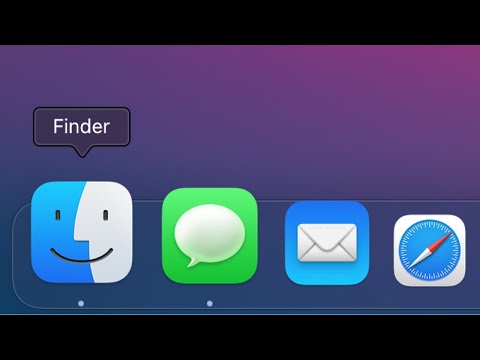Naravno, možete promijeniti ikonu mape klikom desnom tipkom miša, no ako želite promijeniti sve mape odjednom, morat ćete kopati u registar.
Kako promijeniti mape ikone na Windows 7-style ikone Korištenje Registry Editor
Standardno upozorenje: Urednik registra je moćan alat i zlouporabe ga može učiniti vaš sustav nestabilnim ili čak neoperabilnim. Ovo je prilično jednostavan hack i sve dok se pridržavate uputama, ne biste trebali imati nikakvih problema. To je rekao, ako nikada prije niste radili s njom, razmislite o korištenju Registry Editor-a prije nego što započnete. I definitivno sigurnosno kopirajte Registar (i vaše računalo!) Prije nego što napravite promjene.
Za početak, preuzmite datoteku ikone mape Windows 7. Izvadite datoteku Folder.ico iz.zip datoteke i stavite je u mapu negdje na tvrdom disku. Nije važno gdje, ali morat ćete ostaviti.ico datoteku na svoje mjesto za dobro, stoga nemojte stavljati negdje privremeno kao što je radna površina. Možete promijeniti naziv datoteke ikone mape, ali ne mijenjati nastavak.ico.
Zatim otvorite Registry Editor klikom na Start i upisivanjem
regedit
Pritisnite Enter da biste otvorili Registry Editor ili kliknite na "regedit" pod Najbolje podudaranje.

NAPOMENA: Ovaj dijaloški okvir možda se ne prikazuje, ovisno o postavkama kontrole korisničkih računa.

HKEY_LOCAL_MACHINESOFTWAREMicrosoftWindowsCurrentVersionExplorer
Desnom tipkom miša kliknite tipku Istraživač i na skočnom izborniku odaberite "New> Key".

Shell Icons
kao naziv novog ključa i pritisnite Enter.


3
kao naziv string vrijednosti i pritisnite Enter.


3
string vrijednost koju ste stvorili. Zalijepite put koji ste upravo kopirali u okvir "Vrijednosni podaci" i kliknite "U redu". Citati su uključeni kada zalijepite stazu i ako je potrebno mjesto u vašem putu. Čak i ako nema mjesta na vašem putu, citati će i dalje raditi pa je najbolje uključiti ih.

3
string vrijednost, ali ga nazovite
4
Dvaput kliknite na
4
string vrijednost i unesite isti put do mape Folder.ico kao vrijednost podataka.


Kako popraviti ikone ako se ne mijenjaju
Ako se ikone mapa ne mijenjaju nakon ponovnog pokretanja programa explorer.exe, postoji nekoliko stvari koje biste mogli poduzeti da biste riješili problem.
Prvo, pokušajte ponovo pokrenuti računalo - u teoriji, ne biste trebali to učiniti, ali vidio sam jednu ili dvije situacije u kojima ponovno pokretanje fiksnog ikona problem kada ponovno pokretanje explorer.exe nije.
Ako to ne pomogne, možete uključiti postavku da uvijek prikažete ikone i nikad ne prikazuj minijature. Da biste to učinili, otvorite File Explorer i kliknite karticu "Prikaz".




Kako vratiti natrag na zadanu ikonu mape Windows 10
Ako se odlučite vratiti na zadanu ikonu mape sustava Windows 10, možete izbrisati ključ koji ste stvorili. Ponovno otvorite Registry Editor i idite na sljedeći ključ:
HKEY_LOCAL_MACHINESOFTWAREMicrosoftWindowsCurrentVersionExplorerShell Icons
Desnom tipkom miša kliknite tipku Shell Icons i odaberite "Delete" iz skočnog izbornika.


Preuzmite naše One-Click Registry Hacks
Ako vam se ne sviđa ronjenje u Registru, stvorili smo neke hackove za preuzimanje koje možete preuzeti. Postoji hack za promjenu u ikonu mape Windows 7 i jedan za povratak na zadanu ikonu mape Windows 10. Oba hacka su uključena u sljedeću ZIP datoteku. Da biste se prebacili na ikonu mape sustava Windows 7, dvokliknite datoteku "Promijeni datoteku sustava Windows 7 Icon.reg" i kliknite vezu s upitima. Da biste se vratili na zadanu ikonu mape sustava Windows 10, dvokliknite datoteku "Promjena natrag na Windows 10 mapu Icon.reg".Imajte na umu da, nakon što primijenite hack koji želite, odjavite se s računa i prijavite se ili zatvorite pa ponovno pokrenite explorer.exe kako bi promjena stupila na snagu.
Promjena zadane mape ikonu u sustavu Windows 10
Ti su hackovi zapravo samo primjenjivi ključ i vrijednosti za koje smo razgovarali u ovom članku koji se izvozi u.REG datoteku koja doda ključ i vrijednost ili ih uklanja. Pokretanje "Change to Windows 7 Folder Icon.reg" hack stvara ključ "Shell Icons" i dodaje "3" i "4" string vrijednosti. Međutim, trebate promijeniti put da odgovara putu do mape Folder.ico na vašem računalu. Zamijenite dio puta označen na donjoj slici putanjem, uključujući i ime.ico datoteke, ako ste ga promijenili. Pazite da koristite dva unatrag između dijelova staze, kao što je prikazano dolje i ostavite dijelove puta koji nisu označeni na donjoj slici kao što je to slučaj.